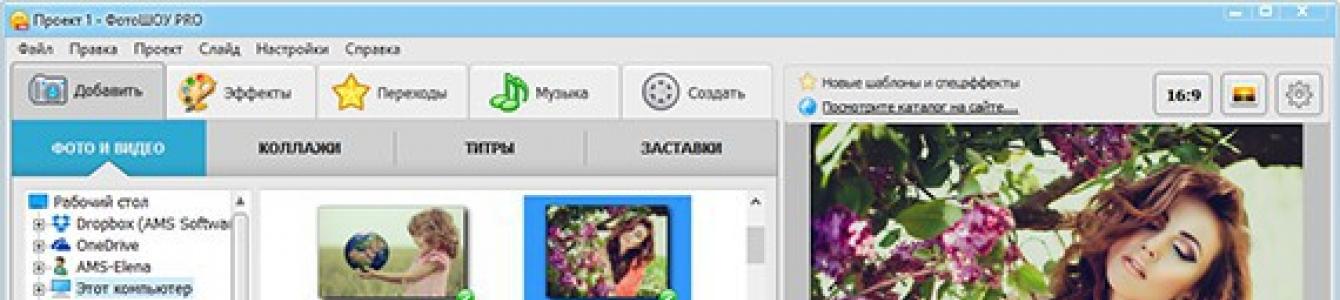Слайд-шоу все больше пользуются спросом. И если вы тоже хотите узнать о том, как сделать фотоальбом на компьютере, а затем попробовать свои силы в этом деле, то пора переходить к активным действиям! Из текста вы узнаете о приложении «ФотоШОУ PRO», в котором можно очень быстро превратить ваши любимые фотографии в красивый фильм.
Шаг 1. Скачайте программу
Прежде всего нужно загрузить на компьютер. Выполнение этой задачи при хорошем подключении к сети займет у вас буквально пару минут. После завершения загрузки запустите дистрибутив и укажите установщику место, где нужно разместить все программные файлы.
Стартовое меню программы
Шаг 2. Выберите фотографии
Сделать фотоальбом на компьютере очень просто, если у вас установлена программа «ФотоШОУ PRO». Сразу же после запуска приложение предложит добавить фотографии, которые станут основой вашего проекта. Через удобный встроенный проводник отыщите папку на компьютере, после этого ухватите мышкой нужную фотографию и перетащите ее на монтажный стол внизу экрана. Также можно добавить сразу всю папку, для этого необходимо щёлкнуть по соответствующей кнопке (см. скриншот).

Сразу после запуска вы сможете добавить все нужные фотографии
Шаг 3. Дополните слайд-шоу анимацией
Вторая по значимости вещь в слайд-шоу после фотографий - это анимированные эффекты и переходы, которые за считанные мгновения могут превратить обычную смену фотографий на экране в зрелищное шоу. Все доступные элементы в программе вы можете найти в одноименных вкладках. Как правило, добавляются они одинаково: вам нужно лишь ухватить курсором мыши подходящий вариант и переместить его на слайд, который вы хотите дополнить анимацией.

Используйте красочные эффекты и переходы и тогда слайд-шоу заиграет новыми красками
Шаг 4. Озвучьте показ
Если мы делаем фотоальбом на ПК, то огромное значение приобретает озвучка. Перейдите во вкладку «Музыка». Здесь вы можете загрузить в проект аудиозапись, которая будет служить достойным дополнением вашей задумки. «ФотоШОУ PRO» позволяет синхронизировать смену слайдов с выбранной мелодией, а также настроить громкость и спецэффекты.

Озвучьте проект с помощью любой мелодии с вашего компьютера
Шаг 5. Сохраните видео
Вот вы и узнали о том, в специальной программе. Осталось лишь сохранить ролик. Сделать это можно во вкладке «Создать». Софт предлагает на выбор три варианта сохранения проекта. Самый элементарный способ - это сохранить видео на компьютере в одном из множества форматов. Второй вариант - запись ролика на диск. В таком случае вы сможете взять созданный «электронный альбом» с собой, например, во время поездки. Третий и последний вариант – выгрузка видео на просторы всемирной паутины. Что выбрать? Решать только вам.

Сохраните слайд-шоу в любом подходящем вам формате!
Заключение
Поздравляем! Теперь вы легко и просто сможете подготовить слайд-шоу самостоятельно. Просто установите на свой компьютер «ФотоШОУ PRO» - многофункциональную программу для создания ярких фильмов из фото и видео с музыкой и уже через полчаса вы получите в свое распоряжение качественный проект, который сможете показать родственникам и друзьям.
Фотоальбомы на компьютере или социальных сетях это лучший способ не только запечатлеть воспоминания, но и поделится своими положительными эмоциями с друзьями. Операция, как создать фотоальбом на компьютере с музыкой, выполняется в несколько простых шагов:
Шаг 1. Скачайте Windows Movie Maker
Установите утилиту на компьютер и запустите ее с ярлыка на рабочем столе. Перейдите в основное меню. Через вкладку «Фото и видео» добавьте в рабочую ленту фотографии для создания фотоальбома.

Шаг 2. Добавить музыку для фотоальбома
Нажмите вкладку «Музыка», далее утилита предлагает использовать два варианта музыкального сопровождения: добавить музыкальный файл из коллекции на ПК (например, любимую песню) или наложить голосовые комментарии. Синхронизируйте длительность музыки и фоторяда.

Шаг 3. Создать фотоальбом для просмотра на компьютере
Нажмите вкладку «Создать» и выберите соответствующий пункт в открывшемся меню. Сохраните проект в рабочем формате psks, нажмите «Создание AVI-видеофайла». Программа автоматически выставит нужные настройки, нажмите «Конвертировать» и дождитесь окончания этого процесса
Как создать фотоальбом ВКонтакте
Перейдите на свою страницу ВКонтакте. В левой части профиля нажмите на «Мои фотографии». Далее на «Создать альбом».
В выпадающем окне введите название для нового альбома, напишите его описание в соответствующем поле.
Настройте параметры допуска к новому альбому, или по умолчанию оставьте значения: кто может просматривать мой фотоальбом – все пользователи, и кто может комментировать фотографии – все пользователи.
Важно! Чтобы загрузить в ВК фотоальбом с музыкой, созданный ранее в новой версии Windows Movie Maker, выберите в своем профиле «Мои видеозаписи» и нажмите «Добавить видеоролик».
Как создать фотоальбом в Одноклассниках
Перейдите в свой профиль на Одноклассниках. Выберите сверху вкладку «Фотографии». Далее нажмите «Создать новый альбом».
Напишите название альбома, введите новое описание. Поставьте галочку напротив того пункта, который отвечает вашим параметрам приватности (кто может смотреть фото). Нажмите «Сохранить».
В пустом фотоальбоме нажмите «Добавить фотографии». Для добавления сразу нескольких изображений, выделите их при помощи зажатой кнопки Ctrl.
Дождитесь окончания загрузки. В готовом фотоальбоме вы можете поставить метки для своих друзей.
Важно! Для загрузки фотоальбома с музыкой в Одноклассники, нажмите иконку «Видео» и далее «Добавить ролик». Чтобы избежать проблем с воспроизведением, не забудьте предварительно конвертировать фотоальбом в Windows Movie Maker.
Всегда хотели узнать, как создать музыкальный фотоальбом? В этом нет ничего сложного – особенно, если у вас под рукой нужный софт. Подготовить красочный видеоролик из фотографий вам поможет наглядная программа . Внимательно читайте представленную ниже инструкцию, и вы узнаете, по какому принципу можно сделать незабываемую презентацию.
Шаг 1. Скачайте утилиту
Для начала вам необходимо посетить официальный сайт и . Дистрибутив утилиты весит 80 Мб, поэтому на его загрузку уйдет 5-7 минут. Как только установочный файл будет скачан, распакуйте его по двойному клику мыши. После этого появится удобный Мастер Установки, с помощью которого вы легко установите компоненты приложения на свой компьютер. Поместите значок программы на рабочий стол и приступайте к следующему шагу инструкции.
Шаг 2. Выберите режим
ФотоШОУ PRO обладает двумя режимами работы: «Новый проект» и «Слайд-шоу за 5 минут» . Первый из них позволит вам выяснить, как создать музыкальный альбом из фотографий с чистого листа. Второй режим рассчитан на тех, кто хочет сэкономить время – он основан на подборе уже готовых тематических оформлений для проекта. Вам следует выбрать наиболее приемлемый для вас способ.
Шаг 3. Загрузите фотографии
Вне зависимости от того, какой режим работы вы выберете, потребуется загрузить в редактор интересующие фотографии. Если вы работаете в «Новом проекте», то сделать это можно через обзор содержимого вашего компьютера. Если же вы решили воспользоваться готовыми шаблонами из «Слайд-шоу за 5 минут», то картинки загружаются посредством кнопки «Добавить фото» . Перетащите все изображения на нижнюю панель со слайдами и переходите к четвертому шагу.

Шаг 4. Установите переходы
Включает в себя и такой необходимый этап как установка переходов. В одноименном модуле вы найдете множество готовых вариантов. По умолчанию в каталоге переходы разделены на стандартные, градиенты, двойные и 3D. Любой из них можно предварительно посмотреть в плеере, а затем уже перенести в специальную ячейку между слайдами.

Шаг 5. Добавьте музыку
А теперь посмотрим, как создать музыкальный альбом из фотографий с помощью ФотоШОУ PRO. Откройте вкладку «Музыка» > «Добавить музыкальный файл» , после чего выберите аудиозапись со своего компьютера. Вы можете поступить и другим образом, а именно – записать собственные комментарии на микрофон. Для этого нажмите «Голосовые комментарии» > «Записать с микрофона» .

Шаг 6. Настройте спецэффекты
Помимо переходов и музыки можно украсить будущий видеоролик оригинальными спецэффектами. Так, в модуле «Эффекты» вы увидите множество необычных 3D-шаблонов, каждый из которых отлично впишется в ваш проект. Выбирайте понравившиеся эффекты и переносите их на тот или иной слайд с фото. Любой эффект можно настроить во встроенном редакторе.

Шаг 7. Сохраните презентацию
Как только вы оформите все слайды, как вам надо, можно переходить к финальному этапу работы над презентацией – созданию видео. Зайдите во вкладку «Создать» и выберите удобный способ конвертации. Это может быть преобразование в популярный видеоформат, запись DVD или публикация в Сети.

С программой ФотоШОУ PRO вы открыты для творчества - создавайте эффектные презентации, трогательные клипы и целые фотофильмы. Скачайте программу и радуйте себя и близких оригинальными видеороликами.
Что вы делаете с тысячей фотографий на телефоне и компьютере, которые скапливаются у вас год за годом? Как часто вы их просматриваете? Сколько из них вы печатаете или показываете друзьям?
Мы щелкаем сотни кадров в месяц, они хранятся на разных устройствах и в соцсетях. Спустя несколько дней они уже безвозвратно потеряны в фотоленте, а через два месяца мы уже и не вспомним о них. Еще недавно ценность фотографии была совсем другой. Наверняка у вас сохранились альбомы, куда вложено несколько фотокарточек за год, и они отражают самые значимые события вашей жизни. Вот ежегодная фотография из детского сада - у девочек в руках кукла, у мальчиков - машинка. Обязательно есть фотография «я иду в первый класс» с букетом. Потом фото с выпускного, институтские годы, свадьба, рождение детей. Все важные события отмечены несколькими кадрами, но они отражают вехи вашей жизни.
В эру цифровых технологий создавать такую историю легче и сложнее одновременно. Легче, потому что есть возможность фиксировать события каждого дня. Сложнее, потому что предстоит работа выбрать лучшие кадры и собрать фотокарточки воедино.
Идея создавать фотоальбомы пришла ко мне, когда я думала о подарке своему мужу, и хотелось сотворить что-то особенное, творческое и о нас двоих. Тогда я сделала альбом о нашем знакомстве и первом годе отношений. И настолько мне понравился и процесс, и результат, что это стало традицией. Сейчас муж уже в октябре интересуется, не начала ли я готовить наш годовой альбом, чтобы в Новогоднюю ночь его можно было получить в виде подарка.


Тематика альбомов может быть любой, для простоты я выделила следующие типы:
- Альбом о путешествии.
- Праздничные событийные альбомы (свадьба, юбилей, концерт, школьные годы и пр.).
- Детские альбомы по каждому году жизни ребенка.
- Годовой фотоотчет.
Годовой фотоальбом требует более основательного подхода, поэтому я остановлюсь на его подготовке подробнее.
5 шагов по созданию фотоальбома
1 шаг:
определяем тему альбома и его концепцию.
Для начала решите, на какую тему вы хотите создать альбом, чтобы вам было легче и проще собирать для него материал.
2 шаг:
собираем информацию о событиях и фотографии.
Это очень ответственный этап. Для того чтобы в декабре мучительно не вспоминать все мероприятия за прошедшие 12 месяцев, я рекомендую фиксировать события, которые для вас были интересны либо вы в них участвовали, в течение всего года. Важно найти для себя такой процесс сбора материала, который будет для вас легким и малозатратным по времени, иначе есть риск забросить дело на полпути.
Можно включать в альбом не только фотографии, но и другие детали. Например, если вы собираете историю о путешествии, можно сохранить карты, маршруты, билетики в музей или театр и другие атрибуты, которые будут напоминать вам об отпуске и приятных впечатлениях.
Поделюсь с вами способом, как я собираю информацию о событиях и фотографии для ежегодного альбома:

3 шаг:
выбираем сервис для заказа и печати фотоальбома.
Сейчас в Интернете есть ряд продуктов, которые позволяют создавать самостоятельно фотоальбомы и другую сувенирную продукцию. Как правило, вам предлагают онлайн- либо оффлайн-конструктор, куда нужно загрузить фотографии и где формируется сам альбом.
Также сервисы предоставляют на выбор большое количество шаблонов по разным темам и категориям, можно воспользоваться заготовкой, это значительно упрощает работу.



4 шаг:
создаем и наполняем фотоальбом.
Это самый трудозатратный этап, но его прохождение неизбежно, чтобы получить результат.
Для тех, кто делает альбом в первый раз, я рекомендую воспользоваться готовым тематическим шаблоном, чтобы познакомиться с сервисом и понять, как это работает. Можно создавать и свой альбом с индивидуальным дизайном и характером. Это актуально, когда никакой шаблон не подходит под вашу тематику или хочется оформить альбом исключительно в своем стиле. Создание такого альбома потребует больше времени, терпения и навыков работы с конструктором.

5 шаг:
заказываем фотоальбом и ожидаем результат.
После того, как фотоальбом сформирован в онлайн- или оффлайн-редакторе, вы можете отправить его в печать. Перед заказом важно убедиться, что все фотографии загрузились корректно, не выходят за поля альбома, а также проверить текст на орфографические ошибки. После этого жмём на заветную кнопку «Заказать»!
Через несколько дней вы получите свеженький, только что напечатанный альбом.
- Он может стать замечательным подарком вашим близким и родным. В мире большого количества цифровых изображений очень здорово полистать живую книгу с напечатанными фотографиями, сделанную на качественной бумаге и с хорошим оформлением.
- Для меня фотоальбом - способ фиксации простых, но интересных событий, которые происходят со мной и моими близкими, своего рода летопись бытия. Годовой фотоотчет является подтверждением того, какая активная, интересная и наполненная жизнь может быть из года в год. Поверьте, даже если вам кажется, что нет особенных событий, начните фиксировать важные для вас встречи, путешествия, любое посещение театра, выставки или кино. Поход с друзьями на квест или каток могут стать замечательными мероприятиями. Если вы будете записывать их в течение года, то вы увидите, что таких событий достаточно много, и важно их не забывать.
- Если вы давно не виделись с друзьями или к вам приехали родственники, пока вы завариваете чай на кухне, они с интересом посмотрят ваши фотоальбомы и узнают чуть больше о том периоде времени, в течение которого вы не встречались!
Кроме фотоальбома, я также делаю для своих родных подарочные календари и открытки, и поверьте, это самые долгожданные и любимые всеми подарки.
Picasa
Picasa — очень популярная бесплатная программа, предлагаемая Google, которая позволяет вам создавать, каталогизировать и редактировать цифровые фотоальбомы . Она поддерживает все основные форматы графических файлов, позволяя вам исправлять дефекты фотографий, настраивать их свойства, устанавливать их географическое расположение и создавать оригинальные материалы, такие как DVD-диски со слайд-шоу и фотоколлажи. Она полностью по-русски и очень проста в использовании даже для менее опытных пользователей. Она легко интегрируется с онлайн-сервисами, предлагаемыми Веб-альбомами Picasa.
Фотогалерея Windows Live
Как легко называет его название, Windows Live Photo Gallery представляет собой очень интересную бесплатную программу, которая позволяет просматривать, создавать и редактировать цифровые фотоальбомы. Помимо поддержки всех основных форматов графических файлов, вы можете легко создавать фотографии в альбомах и категориях, помещая лица и другую полезную информацию, применяя быстрые исправления к наиболее распространенным дефектам цифровых фотографий (например, красные глаза, яркость, цвета, и т. д.) и публиковать фотографии в онлайн-сервисах и социальных сетях . Программа абсолютно бесплатна и является частью пакета приложений Windows Live Essentials , разработанного Microsoft для Windows 7, Vista и Windows XP.
Zoner Photo Studio Free

Zoner Photo Studio Free — бесплатная версия одной из лучших программ для организации, каталогизации и просмотра цифровых фотографий, доступных для Windows. Она имеет очень простой и элегантный интерфейс (полностью переведенный на русский язык) и включает в себя очень широкий спектр функций, включая автоматическую коррекцию всех наиболее распространенных дефектов в цифровых фотографиях (например, красные глаза, контрастность и т. Д.) И создание оригинального контента, такого как 3D-фотографии, календари, поздравительные открытки и многое другое. Он также поддерживает RAW-форматы цифровых камер и прямое сравнение фотографий.
Фотоальбом Фотолы

Это одна из лучших бесплатных программ фотоальбомов, благодаря которой вы можете сканировать содержимое своего компьютера или вручную выбирать папки с фотографиями и организовывать их в цифровых альбомах. Она позволяет легко управлять фотографиями (поддерживает перетаскивание), редактировать все детали изображения (например, теги) и создавать слайд-шоу для записи в виде видеороликов или презентаций DVD, которые будут представлены публично (но для этого вам нужно программное обеспечение за дополнительную плату). Она поддерживает все основные графические форматы файлов: bmp, gif, jpg, jif, jiff, jpeg, exif, png, tif, tiff, psd, tga, pcx, jp2, wmf и другие.
Графический интерфейс слайд-шоу DVD

Это бесплатная программа, очень простая в использовании, которая позволяет создавать видеофильмы со слайд-шоу из фотографий и видео в различных форматах. Идеальный способ превратить ваши цифровые фотоальбомы в видеоролики и показать их друзьям и родственникам. Включает в себя множество анимаций, эффектов перехода и позволяет добавлять надписи и фоновую музыку в слайд-шоу, настраивая каждую мелочь. Она не на русском, но чрезвычайно проста в использовании даже для менее опытных пользователей, полученные результаты можно освоить напрямую, нажав на значок программы.
Бесплатный загрузчик для Facebook

Трудовые отношения

Должностная инструкция главного инженера, должностные обязанности главного инженера, образец должностной инструкции главного инженера Должностная инструкция главного инженера рэс
Открытие бизнеса

Где можно и где нельзя работать после туберкулеза Где можно работать после
Форекс